在数据录入过程中,为了确保数据的准确性和唯一性,有时需要限制用户输入重复值。通过使用 Excel 的数据验证功能,可以轻松实现禁止输入重复值的效果,提高数据质量。
操作步骤:
- 选择数据区域:
- 确定需要设置禁止输入重复值的单元格区域。可以通过鼠标拖动或按住 Shift 键进行连续选择。
- 打开数据验证对话框:
- 在 Excel 的菜单栏中,点击 “数据” 选项卡。
- 在 “数据工具” 组中,找到 “数据验证” 按钮并点击。这将打开 “数据验证” 对话框。
- 设置验证条件:
- 在 “数据验证” 对话框中,选择 “设置” 选项卡。
- 在 “允许” 下拉菜单中选择 “自定义”。
- 在 “公式” 文本框中输入公式 “=COUNTIF (A:A,A4)=1”。这里的 “A:A” 表示整个列范围,“A4” 是所选数据区域的第一个单元格。这个公式的作用是统计在指定列中与当前单元格内容相同的单元格数量,如果数量等于 1,则表示该值唯一,符合要求。
- 确定设置:
- 点击 “确定” 按钮完成设置。此时,在所选的数据区域中,如果用户输入重复值,Excel 会弹出错误提示,阻止用户输入。
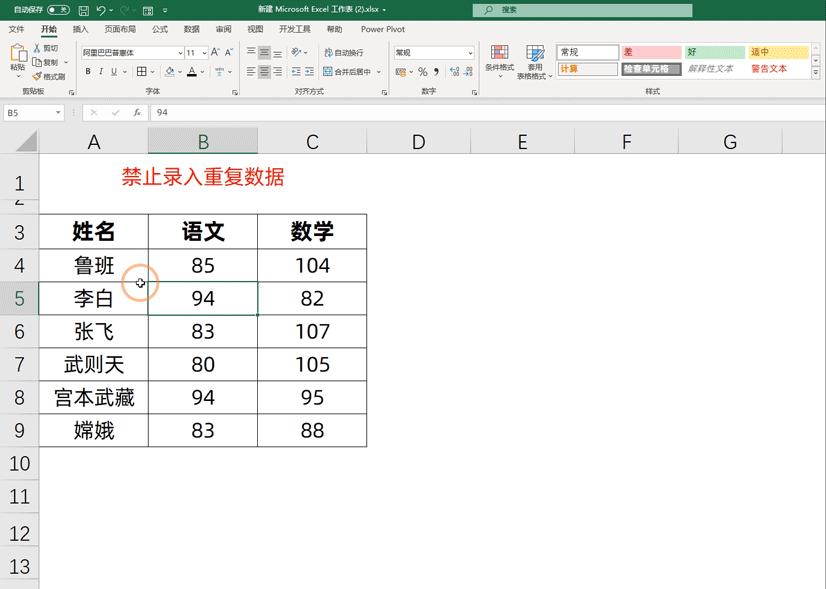
注意事项:
- 在设置公式时,要确保单元格引用正确。如果数据区域不是整列,需要根据实际情况调整公式中的范围引用。
- 数据验证设置只在输入数据时起作用,如果已经存在重复值,设置后不会自动删除这些重复值。需要手动检查和处理已有的重复数据。
- 不同版本的 Excel 可能在操作界面和菜单选项上略有不同,但基本的设置方法是相似的。
总结:
通过使用 Excel 的数据验证功能,可以有效地禁止在特定数据区域输入重复值。这个方法可以提高数据录入的准确性和效率,减少数据错误和重复劳动。掌握这个技巧,可以更好地管理和维护 Excel 中的数据。


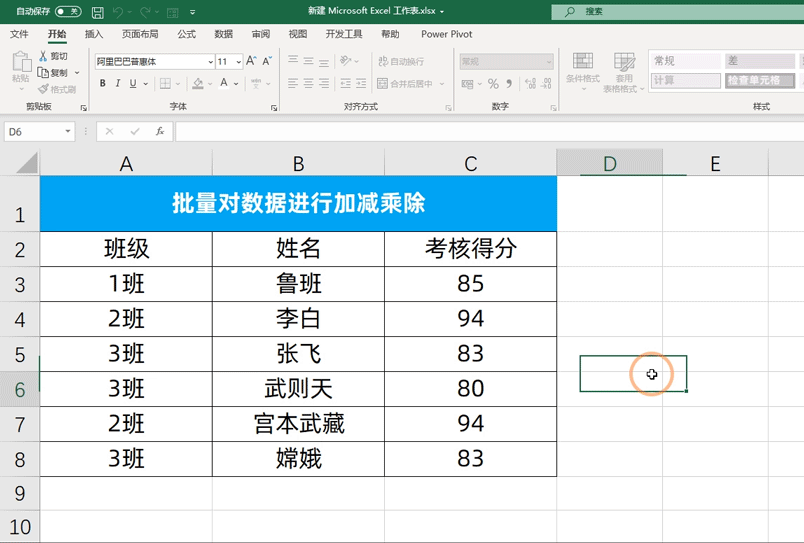
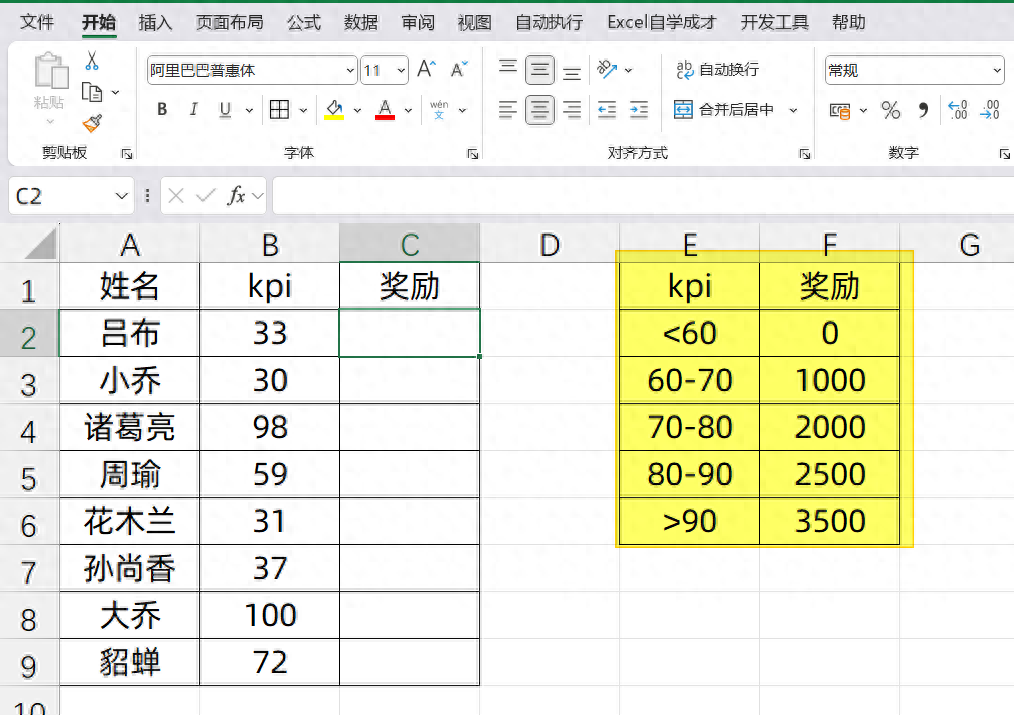


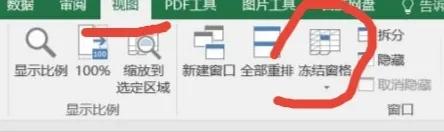
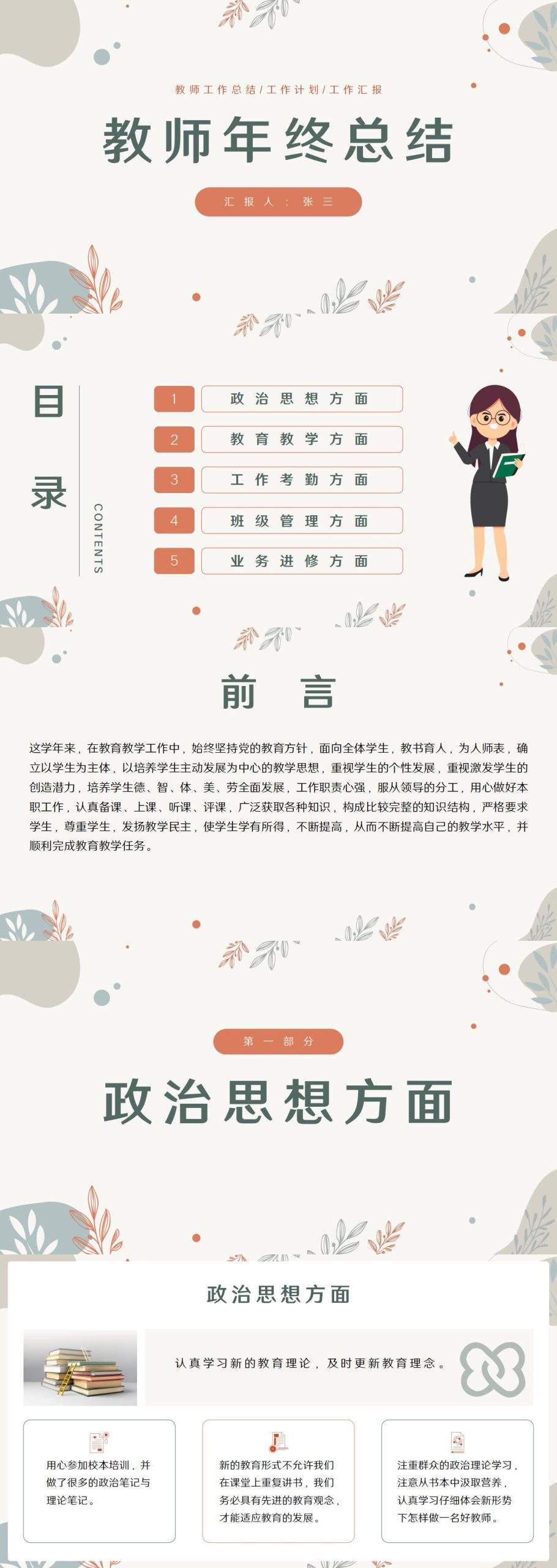

评论 (0)